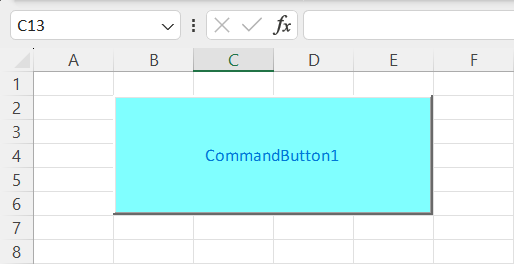Como Alterar a Cor do Botão de Controle ActiveX no Excel
Neste tutorial você vai aprender a alterar a cor de um botão no Excel.
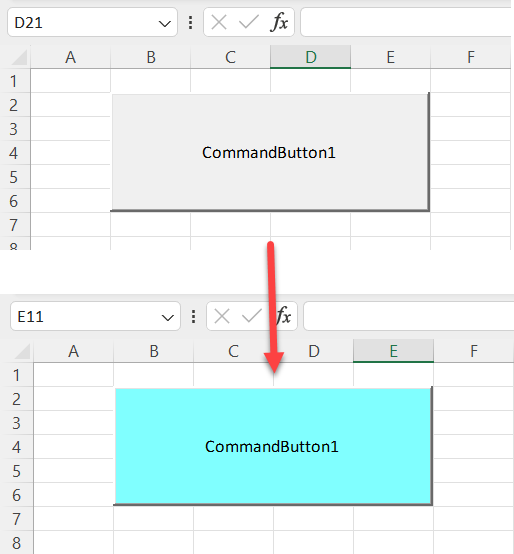
Os botões são usados no Excel para chamar macros. Na guia Desenvolvedor, você pode inserir um botão e atribuir a ele uma macro. Em seguida, ao clicar no botão, você executa a macro selecionada. Depois de configurar o botão, você pode alterar suas propriedades. Em uma planilha, uma maneira fácil de chamar a atenção para um botão é alterar a cor do botão. Isso é feito de forma bem diferente da alteração da cor de uma célula.
Alterar a Cor de Fundo do Botão do Controle ActiveX
- Primeiro, certifique-se de que o Modo Design (Desenvolvedor > Controles > Modo Design) esteja ativado para que você possa usar a opção Propriedades.
(Se não conseguir ver a guia Desenvolvedor, personalize a Faixa de Opções para adicioná-la)
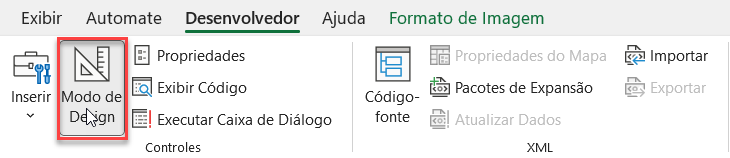
- Selecione o botão cuja cor você deseja alterar. Em seguida, na faixa de opções, vá para Desenvolvedor > Controles > Propriedades.
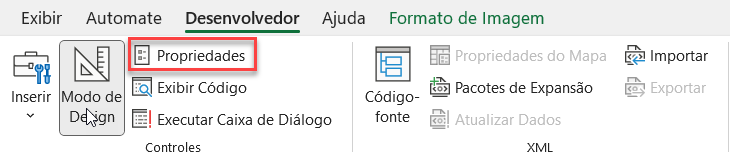
- Depois disso, a janela Propriedades será aberta. Para alterar o BackColor (Cor de Fundo) do botão, (1) clique em Alfabético para ver uma lista de propriedades do botão em ordem alfabética. Em seguida, (2) selecione BackColor na coluna da esquerda e (3) clique na seta na coluna da direita para exibir as opções de cores. Por fim, (4) escolha uma cor (na Paleta ou no Sistema).
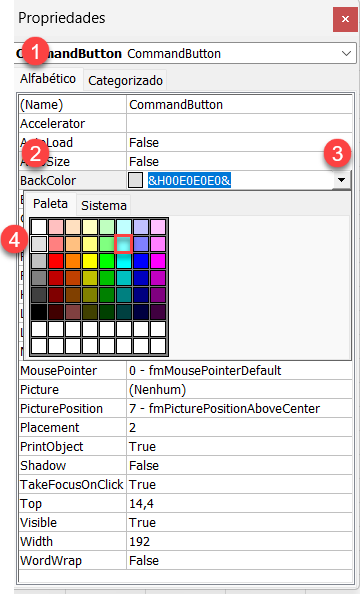
Depois de clicar na cor desejada, a cor do botão mudará automaticamente. Como você pode ver abaixo, a Cor de Fundo de um botão ActiveX é a cor de preenchimento da forma.
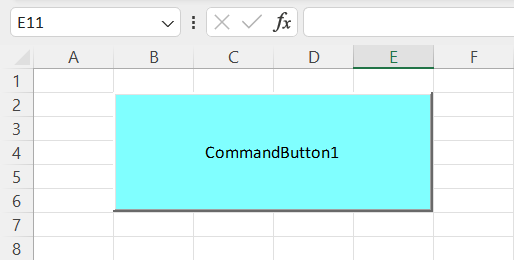
Alterar a Cor do Texto do Botão de Controle ActiveX
Conforme mostrado acima, a Cor de Fundo de um botão é a cor de preenchimento. Você também pode personalizar a cor do texto no botão alterando a cor de frente (ForeColor).
- Na faixa de opções, vá para Desenvolvedor > Propriedades.
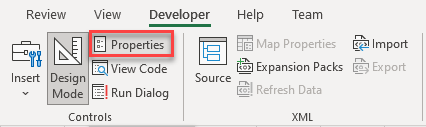
- Na janela Propriedades, (1) clique em Alfabético e (2) selecione ForeColor. Depois disso, (3) clique na seta à direita para exibir as opções de cores e (4) escolha uma cor na Paleta (ou Sistema).
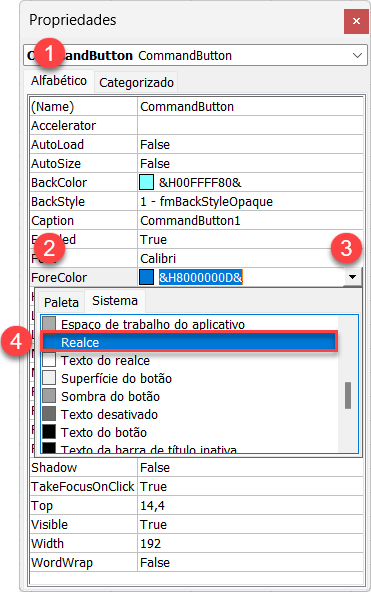
Como resultado, a cor do texto (ForeColor) do botão é alterada. O botão transformado mostrado abaixo é mais facilmente visível no Excel do que o botão cinza padrão com texto preto.